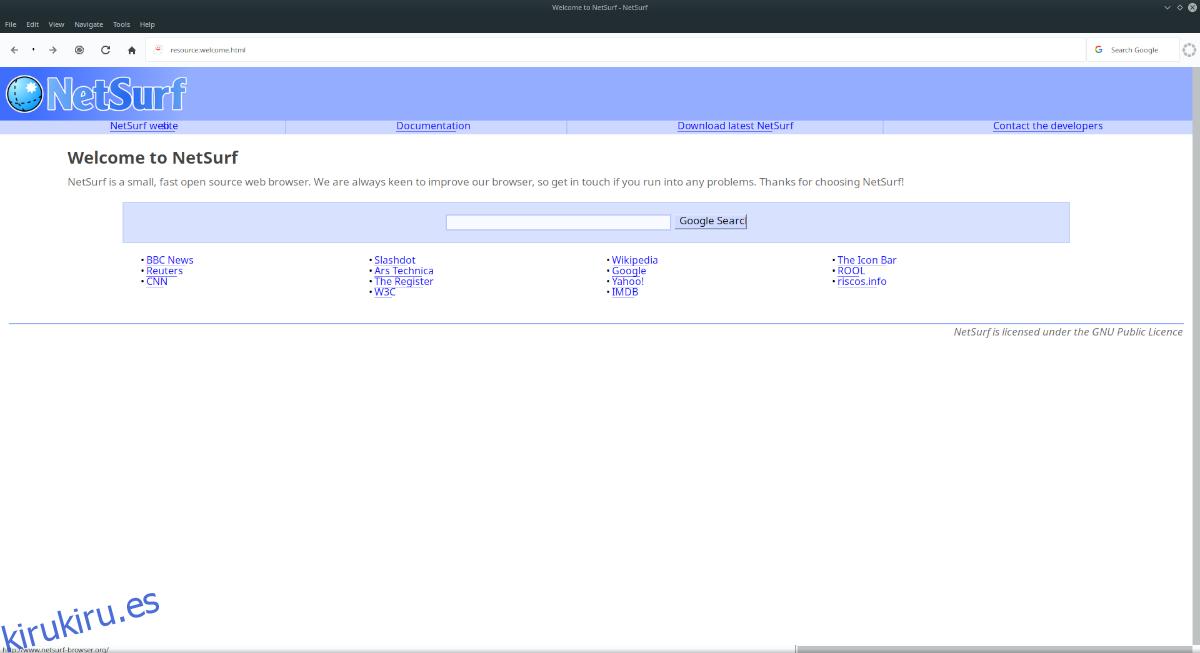NetSurf es un navegador web multiplataforma. Está diseñado para ser muy ligero y rápido. A diferencia de otros navegadores web modernos, NetSurf no lo agobiará con extensiones y complementos inútiles. Si está buscando un navegador web básico y ágil para su PC con Linux, siga esta guía.
Nota: NetSurf es multiplataforma, por lo que funciona en más que solo Linux. Si usa una plataforma diferente y desea verificarla, haga clic en aquí Para empezar.
Tabla de contenido
Instalación de NetSurf en Linux
Antes de que podamos demostrar cómo configurar el navegador NetSurf en su PC con Linux para un uso básico, debemos repasar cómo instalarlo. ¿Por qué? NetSurf no es el navegador web predeterminado en muchos sistemas operativos Linux.
Para iniciar la instalación del navegador web NetSurf, abra una ventana de terminal en el escritorio de Linux. Para abrir una terminal, presione Ctrl + Alt + T o Ctrl + Shift + T en el teclado. Luego, siga las instrucciones de la línea de comandos que se describen a continuación que se corresponden con el sistema operativo que utiliza actualmente.
Ubuntu
En Ubuntu Linux, podrá instalar NetSurf, siempre que tenga configurado el repositorio de software «Universe». Para habilitar el repositorio de software «Universe», ingrese el siguiente comando add-apt-repository.
sudo add-apt-repository universe
Después de agregar el repositorio de software «Universe» a su PC con Ubuntu Linux, ejecute el comando de actualización. La ejecución de una actualización hará que el repositorio de software «Universe» sea accesible para su sistema.
sudo apt update
Finalmente, instale el navegador NetSurf con el comando Apt a continuación.
sudo apt install netsurf
Debian
Si está ejecutando Debian Linux, podrá obtener el navegador NetSurf desde el repositorio de software “Principal”. Para comenzar la instalación, use el siguiente comando Apt-get a continuación en una ventana de terminal.
sudo apt-get install netsurf
Arch Linux
Si es un usuario de Arch Linux, podrá instalar el navegador web NetSurf siempre que tenga habilitado el repositorio de software «Comunidad». Asegúrese de tener la «Comunidad» configurada en su archivo Pacman.conf. Luego, use el comando pacman a continuación para obtener la última versión de NetSurf en funcionamiento en su PC Arch Linux.
sudo pacman -S netsurf
Fedora
El sistema operativo Fedora distribuye el navegador web NetSurf a todos sus usuarios (30, 31, 32 y Rawhide) a través del repositorio principal de Fedora. Para iniciar la instalación de NetSurf en su PC Fedora Linux, use el siguiente comando dnf install a continuación en una ventana de terminal.
sudo dnf install netsurf
OpenSUSE
NetSurf está disponible para todos los usuarios de OpenSUSE Linux (Leap 15.1, 15.2 y Tumbleweed) a través del repositorio de software de Oss. Para instalarlo, haga lo siguiente.
sudo zypper install netsurf
Configurar el navegador NetSurf en Linux
NetSurf funciona como cualquier otro navegador web. Sin embargo, no es uno de los navegadores convencionales, por lo que vamos a repasar brevemente cómo usarlo en su sistema Linux. Inicie el navegador NetSurf en su escritorio Linux buscándolo en el menú de la aplicación. O presionando Alt + F2 en el teclado para abrir el lanzador rápido y escribir netsurf en el cuadro de inicio.

Una vez que haya abierto el navegador NetSurf, siga la información a continuación para configurar su navegador.
Marcadores
¿Necesita configurar sus marcadores en el navegador NetSurf? Haga clic en el menú «Navegar». Luego, busque el menú «Mostrar marcadores» para acceder a sus marcadores.
Nota: Lamentablemente, NetSurf no admite la importación de marcadores de otros navegadores web populares. Deberá agregar manualmente todos los marcadores a sus sitios web favoritos en el menú de marcadores de NetSurf.
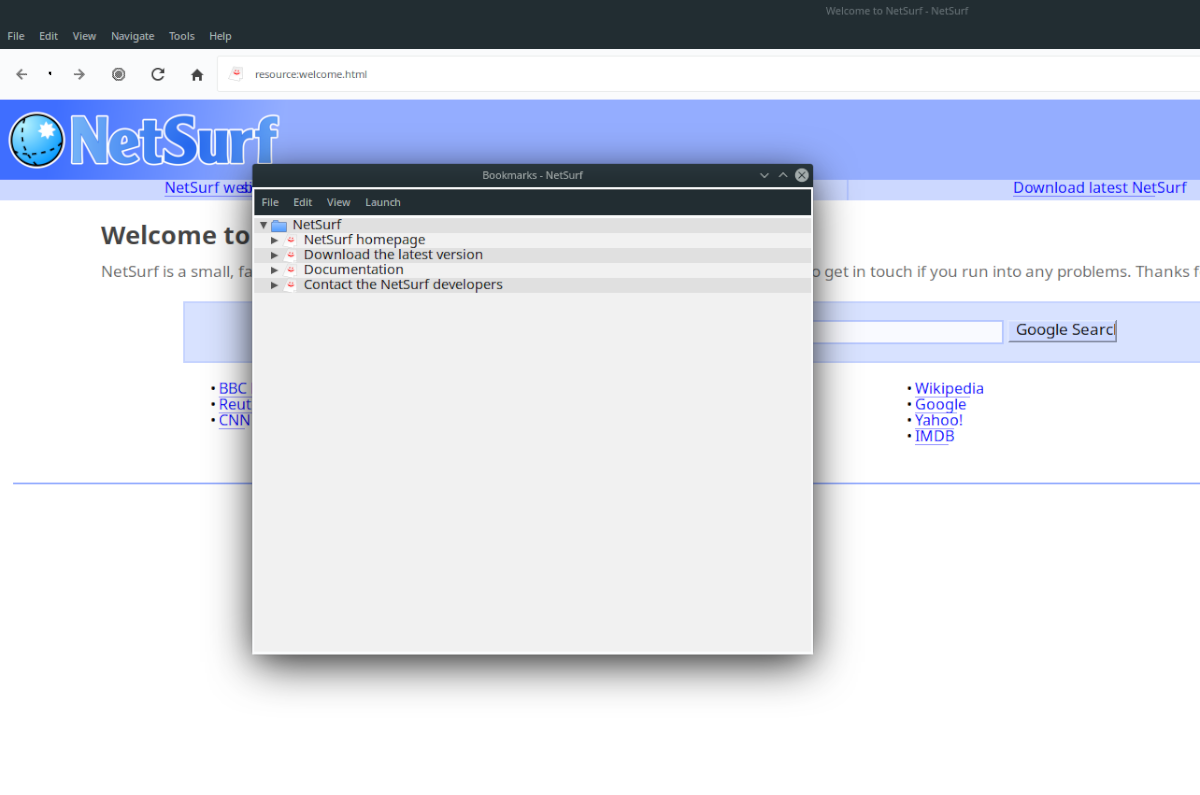
Para agregar nuevos marcadores, haga clic en el botón «Agregar a marcadores».
Configura tu privacidad
NetSurf tiene opciones de privacidad decentes. Para configurarlos, haga clic en el menú «Editar» y seleccione el botón «Preferencias» para acceder a las preferencias. Desde allí, haga clic en la pestaña «Privacidad» y personalice su configuración de privacidad.
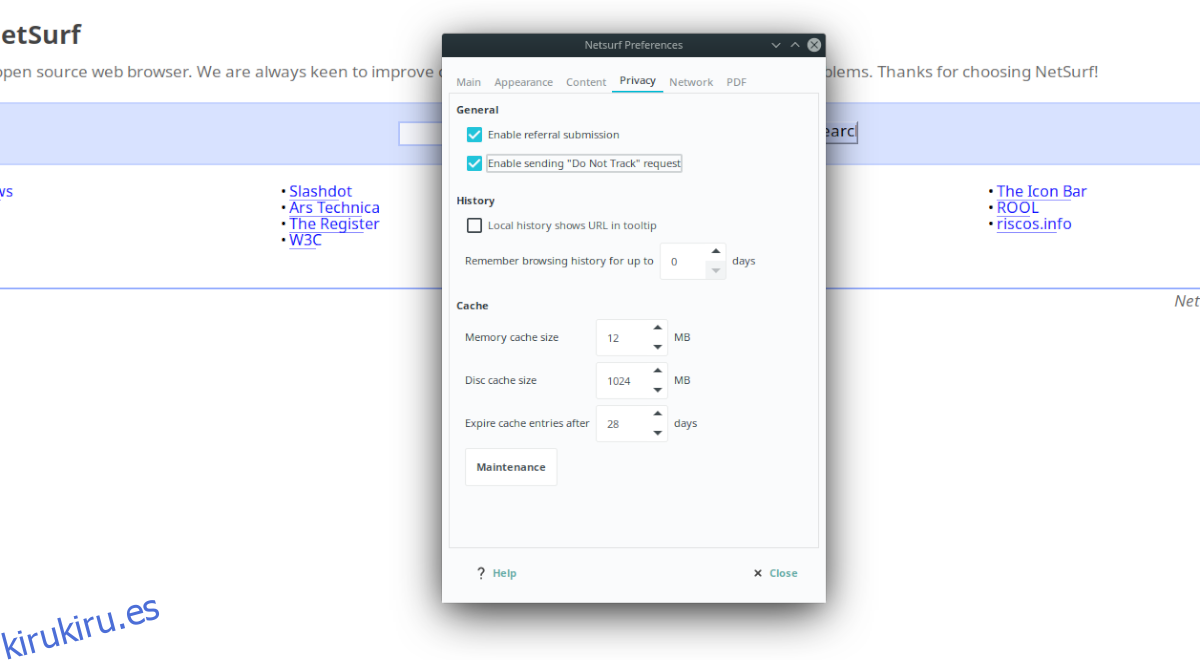
Configurar el bloqueo de ventanas emergentes y el bloqueo de anuncios
El navegador NetSurf admite el bloqueo de ventanas emergentes y el bloqueo de anuncios. Para activarlo, busque el menú «Editar» y haga clic en el botón «Preferencias». Desde allí, haga clic en la pestaña «Contenido».
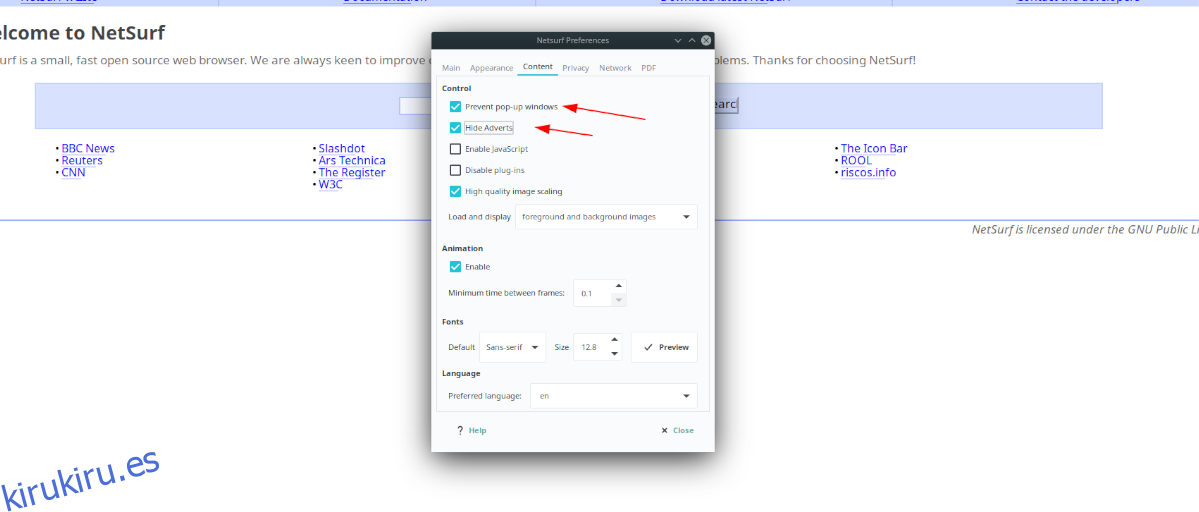
En la pestaña «Contenido», haga clic en el cuadro junto a «Evitar ventanas emergentes» y «Ocultar anuncios» para activar el bloqueo de ventanas emergentes y el bloqueo de anuncios en el navegador NetSurf.
Habilitar Javascript
Por alguna razón, Javascript está desactivado de forma predeterminada en el navegador web NetSurf. La razón de esto no está clara, ya que no lo dice en el sitio web de NetSurf. Aún así, Javascript es necesario para usar muchos sitios web.
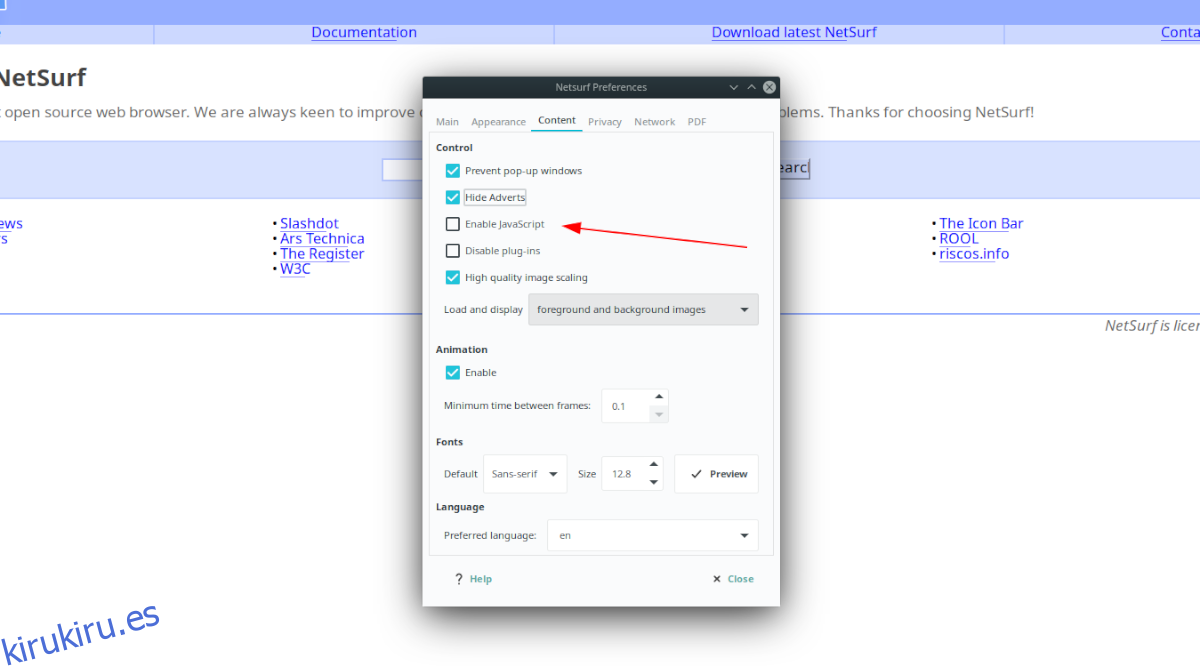
Para configurar Javascript en NetSurf, haga clic en “Editar” y luego en “Preferencias”. Después de acceder a «Preferencias», haga clic en el botón «Habilitar Javascript» para activar la función Javascript.
Establecer página de inicio
¿Quiere configurar su página de inicio favorita para NetSurf? He aquí cómo hacerlo. Primero, busque el botón «Editar» y haga clic en él. Luego, seleccione el botón «Preferencias» para acceder al área de configuración del navegador.
Dentro de «Preferencias», haga clic en la pestaña «Principal». Luego, busque “Página” y escriba en su nueva página de inicio para usar en NetSurf.
Otros navegadores
Buscando algo mas? Linux tiene una gran selección de navegadores web y tenemos escritos detallados sobre cómo instalarlos en su sistema. Haga clic en uno de los enlaces a continuación para el navegador de su elección.